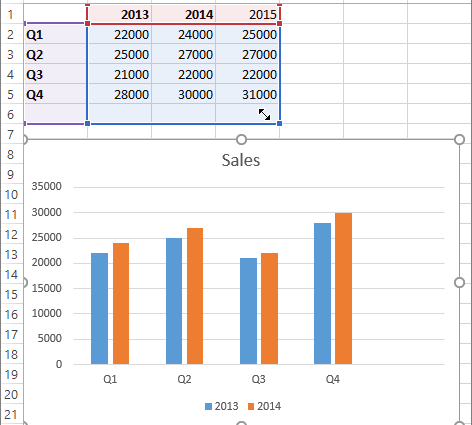Opsyon 1. Manwal
Ibutang ta nga ikaw adunay mosunod nga tsart, nga gitukod sa mga bili sa unang kolum sa lamesa (Moscow):
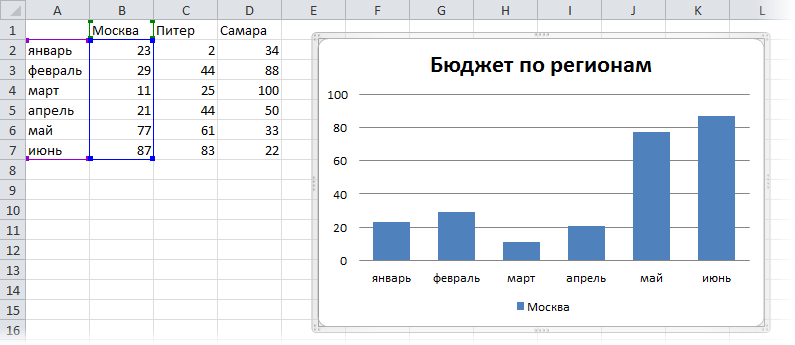
Ang tahas mao ang dali nga pagdugang sa dugang nga datos niini nga dili paghimo pag-usab sa diagram (Samara).
Ang tanan nga maalamon, sama sa naandan, yano: pilia ang kolum nga adunay bag-ong datos (D1:D7), kopyaha kini sa clipboard (CTRL + C), pilia ang tsart ug idikit ang datos gikan sa clipboard (CTRL + V). Sa Excel 2003 ug labaw pa, ang pag-drag (!) sa pinili nga range gamit ang mouse ngadto sa tsart nga lugar molihok usab. Sayon ug nindot, di ba?
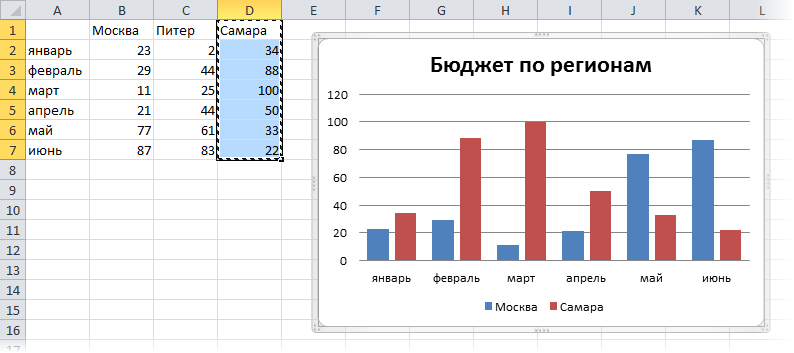
Kung ang pagsal-ot dili mahitabo sa eksakto nga gusto nimo o gusto nimo nga dili usa ka bag-ong laray nga adunay data (usa ka bag-ong lungsod), apan usa ka pagpadayon sa naa na (pananglitan, data alang sa ikaduha nga katunga sa tuig alang sa parehas nga Moscow. ), unya imbes sa naandan nga pagsal-ot, mahimo nimong gamiton ang usa ka espesyal pinaagi sa pag-klik sa CTRL+ALT+V o gamit ang dropdown button. Sal-ot (Idikit) tab Home (Balay):
Opsyon 2. Bug-os nga awtomatiko
Kung ikaw adunay Excel 2007 o sa ulahi, unya aron makadugang bag-ong datos sa tsart, kinahanglan nimo nga buhaton ang labing gamay nga mga aksyon - ipahayag ang sakup sa datos alang sa tsart ingon usa ka Talaan nga abante. Mahimo kini sa tab. Home (Balay) gamit ang buton Format isip usa ka lamesa (Format isip Talaan):
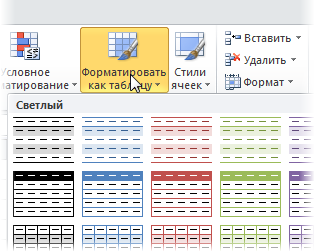
Karon, kung magdugang ug bag-ong mga laray o mga kolum sa lamesa, ang mga dimensyon niini awtomatik nga ma-adjust ug, isip resulta, ang mga bag-ong laray ug mga elemento sa laray mahulog sa tsart sa madali, nga walay bisan unsang dugang nga paningkamot sa imong bahin. Automation!
- Smart Spreadsheets Excel 2007/2010